Как включить и настроить GPS на Android
В статье даны простые пошаговые инструкции по включению и настройке GPS, которые будут особенно полезны новичкам в Android-навигации.
Большинство современных устройств под управлением операционной системы Android оборудованы встроенным GPS-модулем, с помощью которого можно определить местоположение путём соединения со спутниками на орбите Земли. Зная точное местоположение и имея приложение-навигатор в телефоне, можно с лёгкостью проложить маршрут к любой точке на карте. Для быстрой и точной работы системы навигации нужно знать, как включить GPS на Aндроиде.

Перед тем, как включить GPS на телефоне, убедитесь в том, что ваше устройство оснащено этим модулем, ведь некоторые бюджетные модели его не имеют. Подробная информация об этом указана в инструкции к вашему гаджету. Если устройство оснащено приёмником координат, можно приступать к настройке.
Ниже вы узнаете, как подключить GPS на Aндроид телефоне, планшете или навигаторе.

Активация GPS на панели быстрого доступа
Для тех, кто только начинает знакомство с операционной системой Aндроид и не знает, как настроить GPS на Aндроид — опустите шторку уведомлений, найдите и нажмите на пиктограмму “GPS” (обычно это кружок с изображением стрелочки) — это включит геолокацию с настройками по умолчанию.

Активация геолокации в меню настроек
Второй способ так же прост, как и первый.
- Нажмите значок “Настройки”. Он может находиться на главном экране или на экране приложений.
- Перейдите в следующий раздел настроек: “Личные данные” (для Android до версии Lollipop) или “Конфиденциальность” в меню “Расширенные настройки” (для прошивок, начиная с Marshmallow).
- Нажмите на пункт “Местоположение” — откроется меню настроек позиционирования.
Кроме того, в этот раздел меню можно быстро перейти из шторки уведомлений, зажав значок ”GPS”.

Изменение режимов определения местоположения
Существует 3 режима для телефонов и планшетов с ОС Android 5.1 и ниже:
- Только устройство. Данный режим очень точен, но поиск спутников, особенно при холодном старте, может занять определённое время. Кроме того, необходимо находиться близко к окну или балкону, а лучше — на открытой местности под безоблачным небом. Высокое потребление энергии.
- Экономия заряда аккумулятора. Установление координат с помощью беспроводных сетей: Wi-Fi; мобильная сеть; Bluetooth. Для корректной работы этого режима должен быть включён Wi-Fi или мобильный интернет. Режим менее энергозатратный, однако и менее точный.
- Высокая точность. Комбинация предыдущих двух режимов. Самый точный, быстрый и энергозатратный режим.

Изменение источников геолокации
На телефонах с версией операционной системы Android 6.0 и выше, описанные ранее пункты имеют другие названия:
- По спутникам GPS.
- По координатам сети.
- По всем источникам.
Принцип действия тот же.

Отправка координат в сервисы Google
Для улучшения функций поиска и рекомендаций компания Google может собирать ваши геоданные. В разделе настроек местоположения есть пункты, отвечающие за активацию или деактивацию данной функции.
Важно! Если вы не хотите, чтобы смартфон передавал ваши координаты компании Google, отключите эту функцию.
В зависимости от версии прошивки этот пункт может называться “Передача геоданных” или “История местоположений”.
В истории местоположений можно проследить за посещенными местами.

Как настроить GPS на Aндроид через инженерное меню
Все нижеописанные действия осуществляются с активированным GPS и интернетом на балконе, или открытой местности. Приём работает только на рутированных системах:
- Для открытия инженерного меню, наберите комбинацию *#*#3646633#*#*. Если комбинация не сработала, попробуйте команды *#*#4636#*#* либо *#15963#*, работоспособность кодов зависит от изготовителя и прошивки.
- В открывшемся меню перейдите на вкладку “Location” и нажмите на “Location Based Service”.
- Если есть вкладка AGPS, отметьте галочкой “Enable EPO” и “Auto Download” в разделе EPO.
- В разделе “YGPS” на вкладке “Satellites” можно увидеть схематическое положение спутников. Все сателлиты изображены красными, что означает невозможность подключения к доступным спутникам.
- На вкладке “Information” нужно отметить “full”, а затем “AGPS restart”.
- Вернувшись во вкладку со спутниками, можно увидеть, как подключенные спутники изменят свой цвет на зелёный.
- Остаётся только перезапустить ваше устройство для применения новых настроек.

После того, как вы включите GPS и правильно настроите геолокацию в вашем гаджете согласно нашей инструкции, можно приступать к работе с приложениями-навигаторами. В настоящее время их насчитывается несколько десятков. Есть и оффлайн-карты, которые могут работать даже с выключенным интернетом, нужно лишь предварительно загрузить необходимые файлы карт и навигации. Но полную мощь навигации с информацией об объектах, погоде, пробках и многом другом можно ощутить при наличии интернета.
настройка gps на планшете android
Как настроить GPS на Андроиде — пошаговая инструкция и решение проблем


В современных смартфонах навигационные модули встроены по умолчанию. В большинстве случаев они работают достаточно точно. Просто включите GPS в настройках, запустите приложение «Карты», и за считанные минуты программа определит, где вы находитесь. А если вы и не выключали GPS, то определение займёт и вовсе несколько секунд.
Но что если GPS не работает? Как тогда определить маршрут, скорость, ваше местонахождение? Не стоит спешить нести смартфон в ремонт: чаще всего это решается правильной настройкой телефона.
Вспомогательные сервисы
Кроме собственно спутникового приёмника, для определения вашего местонахождения порой очень полезны вспомогательные настройки. Как правило, они легко включаются на самом телефоне:
- A-GPS. Этот сервис подгружает данные о вашем местоположении из Интернета, используя данные сотовых сетей, к которым вы подключены. Конечно, точность у него гораздо ниже, но он ускоряет точное спутниковое определение. Wi-Fi. А вы не знали, что по данным сетей Wi-Fi тоже можно определить местонахождение? EPO. Впрочем, о нём – ниже.


Когда настройка необходима: курьёз Mediatek
Сегодня компания Mediatek (известная также как MTK) – один из лидеров в производстве мобильных процессоров. Даже такие гранды, как Sony, LG или HTC, сегодня создают смартфоны на процессорах MTK. Но было время, когда процессоры этой тайваньской компании использовались только в убогих клонах iPhone или двухсимочных «звонилках».
В 2012-2014 годах Mediatek выпускала вполне достойные чипсеты, однако в них постоянно наблюдалась проблема: неверная работа GPS. Спутники с такими устройствами ведут себя согласно цитате: «меня трудно найти, легко потерять…»
Всё дело было в настройках вспомогательного сервиса EPO. Этот сервис, разработанный Mediatek, помогает заранее рассчитывать орбиты навигационных спутников. Но вот беда: предустановленные по умолчанию в китайских телефонах данные EPO просчитаны для Азии и при использовании в Европе дают сбои!
Исправляется это в современных моделях легко. Напомним, все эти инструкции подходят только для смартфонов на процессорах MTK:
- Откройте меню настроек Android Зайдите в раздел «Время» и выставьте свой часовой пояс вручную. Это нужно для отказа от сетевого определения местоположения для времени. Зайдите в раздел «Моё местоположение», разрешите системе доступ к геоданным, поставьте галочки в пунктах «По спутникам GPS» и «По координатам сети». С помощью файлового менеджера зайдите в корневой каталог памяти и удалите файл GPS.log и другие файлы с сочетанием GPS в названии. Не факт, что они там есть. Скачайте и установите приложение MTK Engineering Mode Start, позволяющую войти в инженерное меню смартфона (https://play.google.com/store/apps/details?id=com.themonsterit.EngineerStarter&hl=ru).


- Выйдите на открытое место с хорошей видимостью. Вокруг не должно быть высотных зданий или других объектов, мешающих прямому обзору неба. На смартфоне должен быть включен Интернет. Запустите приложение, выберите пункт MTK Settings, в нём – вкладку Location, в ней — пункт EPO. Как вы уже догадались, мы обновляем данные EPO для СВОЕГО часового пояса и времени! Нажмите кнопку EPO (Download). Загрузка должна произойти за считанные секунды даже при слабом соединении. Вернитесь в раздел Location, выберите вкладку YGPS. Во вкладке Information последовательно нажмите кнопки Cold, Warm, Hot и Full. C их помощью обновляется информация о местоположении спутников на орбите, поэтому каждый раз придётся дожидаться загрузки данных. К счастью, это дело секунд.


- В той же вкладке нажмите кнопку AGPS Restart. Вспомогательный сервис AGPS теперь будет учитывать уже загруженные данные и точнее определять положение спутников. Перейдите в соседнюю вкладку NMEA LOG и нажмите кнопку Start. После этого перейдите во вкладку Satellites. Вы увидите, как система обнаруживает спутники. Этот процесс должен занять 15-20 минут, в его ходе значки спутников будут из красных становиться зелёными. Следите, чтобы дисплей в это время не отключался, а лучше отключите спящий режим вообще. Когда все (или большинство) спутники «позеленеют», вернитесь во вкладку NMEA Log и нажмите Stop. Перезагрузите смартфон.
Да, это далеко не самая простая процедура. В зависимости от версии процессора MTK (мы описали действия для платформы MT6592) процедура может несколько отличаться, но по сути остаётся той же. Но после этих действий GPS на смартфоне будет работать замечательно.
источник
Как включить GPS на Андроид, а затем настроить и проверить




Читайте все о том, как включить GPS на Андроид, настроить и проверить работоспособность. А так же способы решения проблем, если GPS не работает. Практически в каждом современном телефоне можно встретить систему навигации GPS . Она используется в приложениях для поиска адресов, вызова такси и доставки онлайн-заказов. И это лишь малые возможности, открывающиеся при помощи спутниковой навигации. Если вы хотите пользоваться всеми доступными опциями смартфона, то использование GPS для Андроид обязательно.
Как включить определение местоположения по GPS на Android?


Если вы хотите использовать все возможности навигации, то предварительно нужно активировать модуль. Легче всего это сделать, если опция «Местоположение» вынесена на шторку, опускающуюся с верхней части экрана свайпом. Тогда вам достаточно нажать на пиктограмму, чтобы активировать поиск спутника.
Разберемся, как включить GPS на Андроид:
- Зайдите в главное меню смартфона, где собраны все приложения. Выберите пиктограмму «Настройки» и нажмите на нее.
- Из списка выберите пункт «Местоположение».
- Зайдите в раздел «Режим». Из предложенных вариантов отметьте «По всем источникам».
Если вам достаточно примерного определения координат, то можно выбрать пункт «По спутникам GPS ». В некоторых моделях смартфонов утилита «Местоположение» заменена на «Геоданные». Обратите внимание, чтобы рычажок рядом с этой функцией находился в активном состоянии (был выделен цветом).
Общие настройки навигации на Android


Мы уже вскользь упомянули про разные режимы навигации. Теперь стоит остановиться на них подробнее:
- Режим высокой точности («По всем источникам») реализуется при помощи модуля A – GPS . Этот вариант можно встретить только в современных смартфонах. При выборе этого режима пространство будет постоянно мониториться на наличие сигнала. Навигация одинаково хорошо работает в помещении и на открытом пространстве. Телефон в таком режиме быстро связывается со спутниками.
- «Экономия заряда батареи» не задействует GPS -модуль. В этом случае вы теряете точность, так как в помещении местоположение определяется по сигналу Wi – Fi , а вне его по вышкам сотовой связи.
- «По датчикам устройства» – в этом случае геолокация будет работать только на открытой местности, так как модуль будет получать лишь сигнал со спутника. Это точный, но весьма неудобный вариант. Сейчас им практически не пользуются.
Если вам не нужно ориентироваться в лесу или замерять физическую активность, то достаточно выбрать режим экономии заряда аккумулятора. Вы получите приемлемый результат, которого достаточно для работы большинства приложений. Для приложений, которым для работы нужна высокая точность, можно временно включать режим высокой точности. Помните, что в нем расход энергии аккумулятора чрезмерно высокий.
Как проверить и настроить GPS в смартфоне
Если вас не устраивает качество определения координат или приемник вовсе не работает, то необходимо провести проверку и настройку модуля. Для этого сначала включите модуль для определения местоположения, а затем примените дополнительные возможности.
Используем GPS Test


Одним из самых доступных способов отладки являются специальные утилиты. Все действия в них происходят в автоматическом режиме. Одной из лучших программ является GPS Test . Разберемся, как проверить GPS на Андроид с ее помощью.
- Откройте приложение и посмотрите на строку состояния сверху. Если в ней указано 3 D Fix , то модуль работает нормально. При надписи No Fix – необходима настройка модуля, определение местоположения не происходит. Постоянная смена состояний происходит при плохом сигнале со спутника или нахождении в помещении.
- Если в строке состояния значение Off , значит вы не включили приемник.
Настроить работу приемника при помощи этой программы нельзя. Она лишь фиксирует полученные данные. Утилита позволяет узнать:
- точные координаты местоположения;
- количество видимых спутников и информацию о них;
- дает данные о часовом поясе в месте расположения абонента, высоте над уровнем моря в этой точке, времени восхода и заката.
Это приложение можно использовать в качестве электронного компаса. В паре с модулем навигации оно позволит вам сориентироваться на открытой местности. При помощи GPS Test и раздела настройки вы сможете включить модуль, если это не удалось сделать стандартным способом. Активируйте все способы получения координат для высокой точности геопозицирования.
Используем инженерное меню


Использовать инженерное меню можно на свой страх и риск. Если вы неопытный пользователь или очень дорожите своим устройством, то лучше не стоит вызывать настройки. Предварительно нужно получить для своего смартфона Root -права. Затем проблема, как настроить GPS для Андроид, решается следующим образом:
- Активируйте GPS и Wi – Fi , выйдите на балкон или сядьте на подоконник открытого окна. Лучшим вариантом для настройки через инженерное меню является размещение пользователя на открытой площадке, на улице.
- Вызовите инженерное меню одной из команд *#*#3646633*#*#, или *#15963#*, или *#*#4636#*#*. Если перечисленные комбинации не подошли, то можно выбрать подходящую при помощи утилиты Mobileuncle ToolHero.
- Обратите внимание, что инженерное меню составлено на английском языке. Поэтому с ним будет сложно справиться тем, кто не знает этого языка. В открывшемся окне вы увидите несколько разделов. Пролистайте влево до варианта Location, спуститесь вниз до Location Based Service.
- Зайдите во вкладку EPO , в ней нужно поставить маркеры напротив пунктов Enable EPO и Auto Download. Если путь EPO не активен в вашем устройстве, то необходимо скачать одноименный файл, чтобы в устройстве появилась информация о траектории полета и расположении спутника.
- Вернитесь при помощи стрелки назад. Выберите пункт YGPS и откройте вкладку Satellites. Вы увидите схему расположения спутников, они будут неактивны и выделены красным цветом. Девайс их видит, но соединится не может.
- Зайдите в раздел Information и нажмите на слово Full . Через 2 секунды активируйте AGPS restart.
- Вернитесь во вкладку Satellites, ваше устройство подключится к спутникам и точки поменяют цвет на зеленый. Если вы находитесь у окна или на балконе, то изменение цвета произойдет не у всех спутников.
- Перезагрузите устройство, чтобы сигнал стал более уверенным.
На этом настройка GPS на Андройд подошла к концу, после проведенных манипуляций модуль должен работать нормально.
Что делать, если GPS не работает?
Если произведенные манипуляции не помогли, и вы все равно не смогли включить геопозицирование, то необходимо найти причину сбоя и устранить ее. Для начала проверьте стандартные настройки, протестируйте девайс при помощи утилит и инженерного меню.
Причины сбоев
Если не работает GPS на Андроид, то причинами могут быть:
- Аппаратные неисправности – модуль вышел из строя из-за механического воздействия на корпус смартфона или попадания жидкости на его основную плату. В редких случаях аппаратный сбой возникает на фоне некачественных комплектующих.
- Программные сбои – повреждение драйвера модуля на фоне заражения устройства вирусами, возникновения проблем при обновлении ПО или прошивке устройства.
Для начала нужно понять, почему модуль не работает. После того как вы установите причину поломки, можно заняться ее устранением.
Решение проблем
Если вы не можете включить «Местоположение», то для начала нужно проверить настройки модуля и перезагрузить устройство. Часто проблема возникает при перегруженности оперативной памяти, что приводит к недостатку ее для работы модуля. Попробуйте сменить режим работы модуля на вариант «Только мобильные сети». Если после этого геолокация заработала, то проблема с драйвером или в аппаратной части. Невозможность сменить режим использования устройства возникает при сбое при перепрошивке.
При сбое работы модуля, произошедшем после смены прошивки, необходимо восстановить заводскую версию операционной системы. Для этого зажмите одновременно клавиши громкости и выключения. Через 5-7 секунд на экране появится режим Recovery . Из его меню выберите пункт Wipe Data/Factory Reset, подтвердите свое решение клавишей «Выключение». Затем вам нужно выбрать пункт Reboot system no w , и дождаться включения устройства.
Откалибровать модуль после сбоя можно при помощи утилиты Essential setup. Она распространяется бесплатно через официальный магазин приложений. Положите смартфон на ровную поверхность, откройте приложение и нажмите кнопку Test. Манипуляции производятся в автоматическом режиме.
Если все проведенные процедуры не помогли, самостоятельно вы решить проблему не сможете. В этом случае – обратитесь в сервисный центр для замены модуля. Теперь вы знаете все о настройке и работе GPS -модуля на смартфонах, поделитесь информацией с друзьями. Если у вас остались вопросы, то их можно задать в комментариях.
Зачем нужна навигация?
Еще пару десятилетий назад навигацию не использовали простые люди, но в Америке разработчики придумали, как использовать ее в обычной жизни. Теперь простые люди могут при помощи GPS решать разные бытовые задачи:
- найти дорогу в лесу;
- ориентироваться в любом городе мира;
- находить нужные адреса и объекты неподалеку от себя;
- избегать заторов на дорогах;
- фиксировать собственную физическую активность и скорость передвижения.
При этом использование навигации в приложениях имеет обратную сторону – аккумулятор телефона быстрее разряжается. Особенно заметно это в девайсах, использующих стандартный модуль. В современных смартфонах устанавливают надстройку A – GPS , сокращающая ресурсы на поиск спутника. Батарея разряжается медленнее, а после старта система быстро определяет местоположение устройства. Использование для получения информации спутниковой и мобильной сети позволяет определить координаты более точно.
источник
Как настроить gps на планшете


Читайте все о том, как включить GPS на Андроид, настроить и проверить работоспособность. А так же способы решения проблем, если GPS не работает. Практически в каждом современном телефоне можно встретить систему навигации GPS . Она используется в приложениях для поиска адресов, вызова такси и доставки онлайн-заказов. И это лишь малые возможности, открывающиеся при помощи спутниковой навигации. Если вы хотите пользоваться всеми доступными опциями смартфона, то использование GPS для Андроид обязательно.
Как включить определение местоположения по GPS на Android?

Если вы хотите использовать все возможности навигации, то предварительно нужно активировать модуль. Легче всего это сделать, если опция «Местоположение» вынесена на шторку, опускающуюся с верхней части экрана свайпом. Тогда вам достаточно нажать на пиктограмму, чтобы активировать поиск спутника.
Разберемся, как включить GPS на Андроид:
- Зайдите в главное меню смартфона, где собраны все приложения. Выберите пиктограмму «Настройки» и нажмите на нее.
- Из списка выберите пункт «Местоположение».
- Зайдите в раздел «Режим». Из предложенных вариантов отметьте «По всем источникам».
Если вам достаточно примерного определения координат, то можно выбрать пункт «По спутникам GPS ». В некоторых моделях смартфонов утилита «Местоположение» заменена на «Геоданные». Обратите внимание, чтобы рычажок рядом с этой функцией находился в активном состоянии (был выделен цветом).
Общие настройки навигации на Android

Мы уже вскользь упомянули про разные режимы навигации. Теперь стоит остановиться на них подробнее:
- Режим высокой точности («По всем источникам») реализуется при помощи модуля A – GPS . Этот вариант можно встретить только в современных смартфонах. При выборе этого режима пространство будет постоянно мониториться на наличие сигнала. Навигация одинаково хорошо работает в помещении и на открытом пространстве. Телефон в таком режиме быстро связывается со спутниками.
- «Экономия заряда батареи» не задействует GPS -модуль. В этом случае вы теряете точность, так как в помещении местоположение определяется по сигналу Wi – Fi , а вне его по вышкам сотовой связи.
- «По датчикам устройства» – в этом случае геолокация будет работать только на открытой местности, так как модуль будет получать лишь сигнал со спутника. Это точный, но весьма неудобный вариант. Сейчас им практически не пользуются.
Если вам не нужно ориентироваться в лесу или замерять физическую активность, то достаточно выбрать режим экономии заряда аккумулятора. Вы получите приемлемый результат, которого достаточно для работы большинства приложений. Для приложений, которым для работы нужна высокая точность, можно временно включать режим высокой точности. Помните, что в нем расход энергии аккумулятора чрезмерно высокий.
Как проверить и настроить GPS в смартфоне
Если вас не устраивает качество определения координат или приемник вовсе не работает, то необходимо провести проверку и настройку модуля. Для этого сначала включите модуль для определения местоположения, а затем примените дополнительные возможности.
Используем GPS Test

Одним из самых доступных способов отладки являются специальные утилиты. Все действия в них происходят в автоматическом режиме. Одной из лучших программ является GPS Test . Разберемся, как проверить GPS на Андроид с ее помощью.
- Откройте приложение и посмотрите на строку состояния сверху. Если в ней указано 3 D Fix , то модуль работает нормально. При надписи No Fix – необходима настройка модуля, определение местоположения не происходит. Постоянная смена состояний происходит при плохом сигнале со спутника или нахождении в помещении.
- Если в строке состояния значение Off , значит вы не включили приемник.
Настроить работу приемника при помощи этой программы нельзя. Она лишь фиксирует полученные данные. Утилита позволяет узнать:
- точные координаты местоположения;
- количество видимых спутников и информацию о них;
- дает данные о часовом поясе в месте расположения абонента, высоте над уровнем моря в этой точке, времени восхода и заката.
Это приложение можно использовать в качестве электронного компаса. В паре с модулем навигации оно позволит вам сориентироваться на открытой местности. При помощи GPS Test и раздела настройки вы сможете включить модуль, если это не удалось сделать стандартным способом. Активируйте все способы получения координат для высокой точности геопозицирования.
Используем инженерное меню

Использовать инженерное меню можно на свой страх и риск. Если вы неопытный пользователь или очень дорожите своим устройством, то лучше не стоит вызывать настройки. Предварительно нужно получить для своего смартфона Root -права. Затем проблема, как настроить GPS для Андроид, решается следующим образом:
- Активируйте GPS и Wi – Fi , выйдите на балкон или сядьте на подоконник открытого окна. Лучшим вариантом для настройки через инженерное меню является размещение пользователя на открытой площадке, на улице.
- Вызовите инженерное меню одной из команд *#*#3646633*#*#, или *#15963#*, или *#*#4636#*#*. Если перечисленные комбинации не подошли, то можно выбрать подходящую при помощи утилиты Mobileuncle ToolHero.
- Обратите внимание, что инженерное меню составлено на английском языке. Поэтому с ним будет сложно справиться тем, кто не знает этого языка. В открывшемся окне вы увидите несколько разделов. Пролистайте влево до варианта Location, спуститесь вниз до Location Based Service.
- Зайдите во вкладку EPO , в ней нужно поставить маркеры напротив пунктов Enable EPO и Auto Download. Если путь EPO не активен в вашем устройстве, то необходимо скачать одноименный файл, чтобы в устройстве появилась информация о траектории полета и расположении спутника.
- Вернитесь при помощи стрелки назад. Выберите пункт YGPS и откройте вкладку Satellites. Вы увидите схему расположения спутников, они будут неактивны и выделены красным цветом. Девайс их видит, но соединится не может.
- Зайдите в раздел Information и нажмите на слово Full . Через 2 секунды активируйте AGPS restart.
- Вернитесь во вкладку Satellites, ваше устройство подключится к спутникам и точки поменяют цвет на зеленый. Если вы находитесь у окна или на балконе, то изменение цвета произойдет не у всех спутников.
- Перезагрузите устройство, чтобы сигнал стал более уверенным.
На этом настройка GPS на Андройд подошла к концу, после проведенных манипуляций модуль должен работать нормально.
Что делать, если GPS не работает?
Если произведенные манипуляции не помогли, и вы все равно не смогли включить геопозицирование, то необходимо найти причину сбоя и устранить ее. Для начала проверьте стандартные настройки, протестируйте девайс при помощи утилит и инженерного меню.
Причины сбоев
Если не работает GPS на Андроид, то причинами могут быть:
- Аппаратные неисправности – модуль вышел из строя из-за механического воздействия на корпус смартфона или попадания жидкости на его основную плату. В редких случаях аппаратный сбой возникает на фоне некачественных комплектующих.
- Программные сбои – повреждение драйвера модуля на фоне заражения устройства вирусами, возникновения проблем при обновлении ПО или прошивке устройства.
Для начала нужно понять, почему модуль не работает. После того как вы установите причину поломки, можно заняться ее устранением.
Решение проблем
Если вы не можете включить «Местоположение», то для начала нужно проверить настройки модуля и перезагрузить устройство. Часто проблема возникает при перегруженности оперативной памяти, что приводит к недостатку ее для работы модуля. Попробуйте сменить режим работы модуля на вариант «Только мобильные сети». Если после этого геолокация заработала, то проблема с драйвером или в аппаратной части. Невозможность сменить режим использования устройства возникает при сбое при перепрошивке.
При сбое работы модуля, произошедшем после смены прошивки, необходимо восстановить заводскую версию операционной системы. Для этого зажмите одновременно клавиши громкости и выключения. Через 5-7 секунд на экране появится режим Recovery . Из его меню выберите пункт Wipe Data/Factory Reset, подтвердите свое решение клавишей «Выключение». Затем вам нужно выбрать пункт Reboot system no w , и дождаться включения устройства.
Откалибровать модуль после сбоя можно при помощи утилиты Essential setup. Она распространяется бесплатно через официальный магазин приложений. Положите смартфон на ровную поверхность, откройте приложение и нажмите кнопку Test. Манипуляции производятся в автоматическом режиме.
Если все проведенные процедуры не помогли, самостоятельно вы решить проблему не сможете. В этом случае – обратитесь в сервисный центр для замены модуля. Теперь вы знаете все о настройке и работе GPS -модуля на смартфонах, поделитесь информацией с друзьями. Если у вас остались вопросы, то их можно задать в комментариях.
Зачем нужна навигация?
Еще пару десятилетий назад навигацию не использовали простые люди, но в Америке разработчики придумали, как использовать ее в обычной жизни. Теперь простые люди могут при помощи GPS решать разные бытовые задачи:
- найти дорогу в лесу;
- ориентироваться в любом городе мира;
- находить нужные адреса и объекты неподалеку от себя;
- избегать заторов на дорогах;
- фиксировать собственную физическую активность и скорость передвижения.
При этом использование навигации в приложениях имеет обратную сторону – аккумулятор телефона быстрее разряжается. Особенно заметно это в девайсах, использующих стандартный модуль. В современных смартфонах устанавливают надстройку A – GPS , сокращающая ресурсы на поиск спутника. Батарея разряжается медленнее, а после старта система быстро определяет местоположение устройства. Использование для получения информации спутниковой и мобильной сети позволяет определить координаты более точно.

Современные планшетные компьютеры по умолчанию дополняются навигационными моделями. Они в подавляющем большинстве работают исправно и без перебоев. Достаточно активизировать полезную функцию, используя настройки системы, включить карты и найти собственное местоположение или проложить маршрут в требуемую точку. Пользователем может быть выполнена самостоятельно настройка GPS на планшете. Как настроить?

Выбор и настройка режимов работы GPS
Включать функцию можно и нужно с панели уведомлений. Эта функция вызывается с главного меню, используя специальную кнопку, которая по виду напоминает иголку. Чтобы правильно определить установленный по умолчанию или самим пользователем режим настройки, следует:
- Перейти из настроек в личные данные.
- Найти меню «Местоположение», а после открыть вкладку «Режимы».
Операционная система Андроид предлагает на выбор несколько вариантов. Сюда относятся, кроме экономии заряда, точность высокого уровня и по датчикам устройства. Новые устройства имеют другие названия пунктов (координаты, источники, спутники GPS).
Высокая точность позволяет быстро определять местоположение, но она же является самой затратной в плане энергии. Экономия заряда или координаты сети – режим, который предполагает использование только беспроводной сети для поиска дорого и местоположения. Датчики или спутники работают только на открытой местности с хорошим приемом сигнала.
Как настроить на планшете GPS при помощи инженерного меню?
Проблемы долгого подключения, периодической потери сигнала спутников и сети, некорректная работа и нестабильной сети – со всем этим может столкнуться пользователь не только дешевой китайской техники, но также и именитых производителей. Чтобы быстро устранить неполадки и привести «в чувства» свой планшет и модуль GPS, можно самостоятельно настроить инженерное меню. Для этого потребуются рут-права суперадминистратора, а все действия пользователь выполняет только на свой страх и риск.
Чтобы настроить инженерное меню, следует:
- Включив беспроводную сеть WiFi, а также модуль GPS, следует выйти на открытую местность или на балкон.
- Открыть инженерное меню. Для этого нужно будет ввести несколько комбинаций клавиш: *#*#4636#*#* или *#15963#*, можно также *#*#3646633*#*#. Конкретная комбинация подбирается в зависимости от модели планшетного компьютера. Если все предложенные варианты не подходят, можно скачать программу Mobileuncle ToolHero. Она предлагает соответствующий пункт в меню.
- Открывшееся меню следует пролистать вплоть до момента, когда откроется вкладка Location. Здесь следует открыть Location Based Service.
- Открывшееся меню позволяет активизировать пункты не всегда активный Enable EPO (подсказывает координаты спутников, а также их траекторию движения), а также Auto Download.
- Вернувшись в предыдущее меню, нужно найти кнопку YGPS. Она позволит просмотреть все спутники. Все те, что отмечены красным цветом, видит планшет, однако не может их использовать в силу неправильной настройки сети.
- В меню Information нужно нажать на кнопку full. После нескольких секунд перерыва следует нажать также AGPS restart.
- Во вкладке Satellites можно наблюдать, как планшет подключается к спутникам, после чего они подсвечиваются зеленым цветом.
После сохранения и перезагрузки устройства все спутники будут ловиться без проблем.
Вступление
Все современные смартфоны и большинство планшетов оборудованы модулем определения местоположения GPS. GPS “прокладывает” маршруты по незнакомой местности, умеет определять ваше местоположение с точностью до нескольких десятков метров, а ещё автоматически запускает некоторые программы или включает напоминания в конкретных местах. Пожалуй, единственным минусом GPS является то, что определяя ваши координаты, он очень быстро высаживает батарею смартфона (планшета). Прежде чем запускать GPS, разберёмся в том, как правильно настроить режим его работы. Подробно рассмотрим, как это можно сделать, а также объясним, как настроить GPS с помощью инженерного меню в случае некорректной работы.
 Модерные устройства объединяют в себе функции сразу нескольких девайсов
Модерные устройства объединяют в себе функции сразу нескольких девайсов
Настройка режима работы GPS
GPS включается в панели уведомлений. Он обозначен значком, напоминающим иголочку. Определить режим работы можно, перейдя в “Настройки — Личные данные — Местоположение — Режим”. Система предложит вам три варианта: «Высокая точность», «Экономия заряда батареи», «По датчикам устройства». В более новых версиях Android они могут называться: «По всем источникам», «По координатам сети», «По спутникам GPS». Давайте разберёмся, что стоит за каждым из них.
- “Высокая точность” (“По всем источникам”). Самый точный, но при этом самый “прожорливый” режим. Определяет координаты всеми доступными средствами: GPS, Wi-Fi и с помощью мобильных сетей. Пространство постоянно мониторится на наличие сигнала, определяет местоположение как на открытой местности, так и в помещении. Указанный режим ещё называют A-GPS. Если обычные навигаторы ловят сигналы исключительно со спутников, то не каждый смартфон и планшет способен на такое. Дополнительная сервисная информация, скачанная из Всемирной паутины, значительно ускорит поиск и связь со спутниками.
- “Экономия заряда батареи” (“По координатам сети”). Использует лишь беспроводные сети — модуль GPS не задействован. Точность определения координат при этом несколько падает. В помещении местоположение довольно точно определяется по сигналу Wi-Fi, в сети мобильного оператора — по сигналу радиовышки.
- “По датчикам устройства” (“По спутникам GPS”). Указанный режим работает только на открытой местности — местоположение определяется по сигналу спутника. В помещениях сигнал теряется, и местоположение, соответственно, определено не будет.
Для оптимального расхода заряда аккумулятора следует выбирать режим «По датчикам устройства» и отключать определение местоположения в панели уведомлений. Если вам потребуется проложить маршрут, то вы по новой включаете определение местоположения и следуете указаниям навигатора. Если вы хотите, чтобы у вас был персонализированный поиск, и вас не смущает несколько повышенный расход аккумулятора, то выбирайте режим «Экономия заряда батареи». Если же вопросы расхода аккумулятора вас не тревожат, и вы любите, когда система определяет ваше местонахождение с точностью до метра, то ваш режим — «Высокая точность».
Настройка GPS через инженерное меню
Безупречно работающий GPS модуль (поиск спутников, быстрое подключение к ним, стабильная связь с ними) значительно упрощает жизнь, особенно в те моменты, когда вы передвигаетесь по незнакомой местности.
Но в китайских моделях, работающих на процессоре МТК, при длительной работе GPS связь может оказаться нестабильной, в худшем случае — местоположение может не определяться вообще. Всё из-за того, что модуль настроен не совсем корректно на работу в наших широтах.

Для того, чтобы откорректировать работу GPS, войдите в инженерное меню, в котором вам предстоит произвести ряд несложных настроек. Хотим предупредить вас о том, что все действия вы будете выполнять на свой страх и риск.
Итак, устройство должно получить право суперпользователя (его ещё называют Root).
- Включите GPS и Wi-Fi и выйдите на балкон, а лучше на любое открытое место.
- Войдите в инженерное меню. Для этого на клавиатуре введите комбинацию*#*#3646633*#*#, или *#15963#*, или *#*#4636#*#*. Она может отличаться от комбинации для вашего смартфона (планшета). В том случае, если ни одна из перечисленных комбинаций не подошла, скачайте программу Mobileuncle ToolHero и выберите в ней соответствующий пункт меню. Сама программа русифицирована, но вот инженерное меню — англоязычное.
- В меню программы вы увидите несколько закладок. Пролистав влево, выберите закладку Location, в ней перейдите в пункт Location Based Service.

- Во вкладке EPO отметьте пункты Enable EPO и Auto Download. EPO — это системный файл, содержащий информацию о координатах спутников и их траектории полёта. Данный пункт активен не во всех устройствах. Как скачать EPO, можно узнать на специализированных интернет-форумах, например, http://4pda.ru/forum/index.php?showtopic=466241.
- Вернитесь на предыдущий уровень и выберите YGPS. Во вкладке Satellites вы увидите схему с местоположением спутников. Все они будут красного цвета. Это говорит о том, что гаджет их видит, но из-за неправильных настроек не может с ними соединиться.
- Перейдите во вкладку Information, нажмите full, затем через пару секунд AGPS restart.
- Вернитесь во вкладку Satellites. Через несколько минут планшет подключится к спутникам, и точки станут зелёного цвета. Заметьте, если настройкой GPS вы занимаетесь на балконе, то к части спутников ваш девайс может всё-таки не подключиться. Это происходит из-за помех сигнала.
- Перезагрузите устройство. Теперь сигнал со спутников должен ловиться гораздо быстрее и увереннее.

Заключение
Нынче вы знаете всё о режимах работы спутникового модуля GPS на Android-планшете, а в случае нестабильной работы вы сможете его настроить.
Мы будем вам очень признательны, если вы поделитесь отзывами о материале или добавите ценные дополнения, касающиеся работы именно вашей модели устройства.
Как настроить GPS на Android
13.11.2014 | Роман Салахов, г. Симферополь
Определяем свое местоположение путем GPS без использования мобильного интернета или сетей Wi-Fi при помощи Андроид-устройств.
1. Прежде всего, включаем на Android-смартфоне или планшете функцию определения положения через спутники GPS. Затем ставим галочку «По координатам сети».
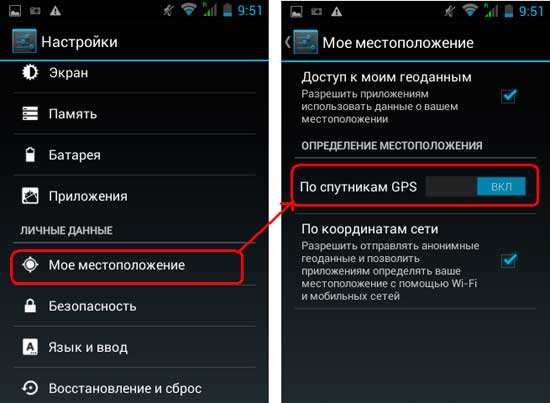
2. Следующим шагом проверяем GPS девайса. С этой целью устанавливаем из PlayMarket’а приложение, например, GPSfix.
3. Прежде чем начать тест GPS-навигатора, надо знать следующее: проверку следует проводить на улице, где у вас ничто не закрывает небо. Тестом лучше заниматься в определенном интервале времени, минут 10-15, при этом нужно оставаться на том же месте, никуда не двигаясь. Столько уходит на так называемый «холодный старт» навигатора. Далее вы уже можете перемещаться — как пешком, так и на автомобиле. Главное, чтобы смартфону оставался «виден» спутник.
В приложении GPSfix жмем Start fixing (либо на символ с изображением круга) и смотрим на показатель времени, необходимого для поиска спутников. Устройство может найти до 12 спутников (такое количество возможно при условии нахождения на возвышенности). Как правило, поиск ограничивается 5-ю или 6-ю спутниками. Спустя некоторый временной интервал отображаются координаты типа lon 44°57’49.0″N, lat 34°06’20.0″E, а также азимут. Если вы вошли в здание, то появится сообщение: No Fix, то есть связи со спутниками нет и координаты не зафиксированы.
4. Далее нам потребуются офлайн-карты для навигационной программы. Их можно бесплатно скачать в YandexMaps, а также в 3D из Be-on-Road или MapsFactor. Что касается GoogleMaps, то они подойдут не всегда — под Android 4.2 в моем случае они скачиваться почему-то отказались. Что касается Яндекс.Карт, то у них присутствуют лишь крупные города и населенные пункты, поэтому для путешествий по полям-лесам они не лучший вариант.
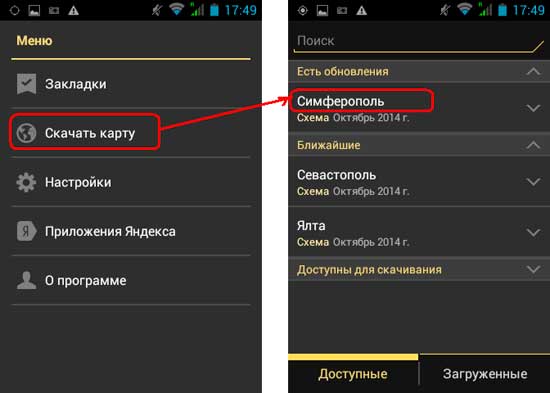
5. Существенным моментом является необходимость установить в настройках приложения MapsFactor «Установки — Профили» транспорта Пешеход (по англ. — Pedestrian). В противном случае, настраивая маршрут, вы можете заблудиться. Присутствует фича голосовой озвучки маршрута. Минус — точку отправления и назначения путем «Адреса» выбрать крайне трудно, по карте придется тыкать вслепую.
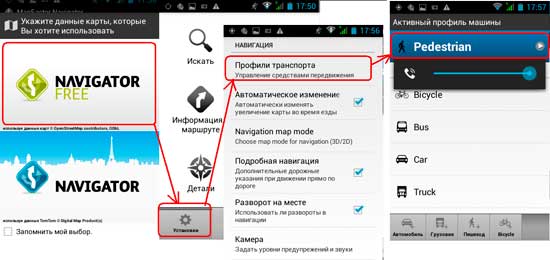
На этом все. Желаю вам не блуждать и путешествовать в удовольствие!
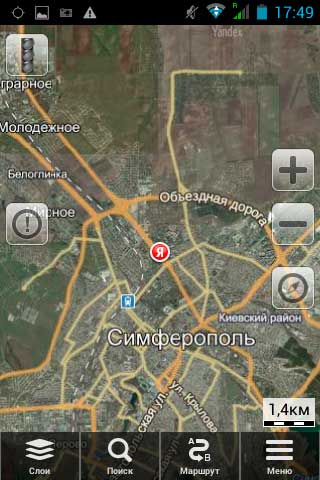
Как отключить интернет на смартфоне >>
Делаем из планшета навигатор
В маленьком городе очень просто запомнить расположение улиц и проспектов. А как представишь карту крупного и тем более незнакомого мегаполиса, становится действительно страшно. Благо на сегодняшний день существует множество GPS навигаторов, которые не дадут туристу потеряться в новом городе. В последнее время водители все чаще используют свои планшеты как помощника на дороге: так намного удобнее и дешевле, чем покупать отдельное приспособление. Как превратить планшет в навигатор, читайте ниже.

Процесс трансформации
Что такое навигатор? Это помощь в случае проблем с ориентировании в городе или за ним. Такой технологии не важно, идем мы пешком или передвигаемся на машине. А вообще, можно ли использовать планшет в качестве такой новомодной карты? Да, конечно можно. Самое главное, чтобы в устройстве была функция навигации.

Инструкция
Включаем планшет и смотрим настройки приложений. Видите пункт “Местоположение”? Отлично, теперь нажимаем и переходим к “Спутникам GPS”. Если все это присутствует в устройстве, значит ваш планшет может функционировать как навигатор. Для его полноценной работы, скачайте такие популярные приложения, как Гугл и Яндекс карты. В них можно загрузить карту любого города, да и вообще, эти гиганты навигации будут понятны любому пользователю.

Если выбор пал на Google Maps
После запуска, нужно указать ваше местоположение. На этом этапе придется скачать много файлов, поэтому будет разумнее подключится к Wi-fi, чем тратить трафик с сим — карты.
Это приложение по навигации очень ценится опытными водителями. Ведь можно указать точку А (начало) и B (конец), а программа самостоятельно проложит вам несколько вариантов проезда. Чтобы выбрать наиболее удобный и оптимальный маршрут, выставите время, которое вы хотите потратить. Определились? Теперь можно приблизить фрагменты карты и во всех деталях рассмотреть ваш путь.

Если планшет поддерживает навигацию
На самом деле ничего страшного в этом нет. Да, эта проблема настигла вас в самом начале статьи, однако все не так уж плохо. Чтобы не заплутать в путешествии, мы сами установим навигационные карты из App Store или Play Market. А дальнейшая инструкция уже описана выше.
Кроме уже рассмотренных Google Maps можно отметить следующие приложения в сфере навигации:
- Яндекс карты, которые ни в чем не проигрывают своему аналогу от Google. Интерфейс программы очень прост, ко всему прочему для вас рассчитают километраж и покажут загруженность дорог.
- Navitel Navigator. Приложение привлекает водителей хорошей прорисовкой карт и точной навигацией. Navitel рассчитан на путешествия не только по России, но и Европе и странам СНГ. Отзываются об этой программе так: “приведет куда нужно”.
- Sygic GPS Navigator, за работу которого придется заплатить. Однако после их приобретения вы получаете в свое владение множество карт и возможность их постоянного обновления. Так же разрешено скорректировать интерфейс программы для удобства пользования.
- Maverick GPS Navigation может похвастаться своим умением работать с оффлайн картами. Так же вам покажут вашу скорость движения и быстро вычислят координаты.
Итак, это все наиболее популярные приложения, установив которые вы с легкостью будете использовать планшет в качестве навигатора. А какое устройство лучше всего подойдет для это цели, читайте ниже. Кстати, если вы хотите выбрать устройство самостоятельно, то помните, что в планшет обязательно должно быть встроен GPS-модуль.

Какой планшет для навигации можно приобрести:
- Samsung Galaxy TAB 2 10.1 GT-P5100 Titanium Silver. Это устройство включает в себя качественные динамики, приятный дизайн и быстроту в работе. На такое устройство можно не только карты качать, но и фильмы, а после чего смотреть их всей семьей.
- FreeLander PD20, бюджетный вариант для покупки планшета. Так же хочется отметить долгое время автономной работы устройства и быстроту при поиске спутников. Для водителей эта модель безупречна.
- Superpad Flytouch 4 3G. Его преимущества — большой объем оперативной памяти, функция мультитач и мощность процессора. Такой планшет потянет множество приложений, фильмов и музыки.
- Digma iDn7 3G. В комплекте к этому устройству вы найдете специальное крепление для установки планшета в машине. Так же он поддерживает большинство Яндекс приложений, которые отлично функционируют между собой. Таким образом, вы сможете узнать новейшую информацию о пробках во время движения.
- Treelogic Gravis 72G 8Gb. Модель обладает навигационным модулем и антенной, которые с максимальной точностью обрабатывают данные со спутника. В планшет автоматически установлена программа “Navitel Navigator”. Так же вас порадуют обширные мультимедийные функции устройства.

Преимущества и недостатки планшета — навигатора
Явные плюсы:
- Размер дисплея. У навигаторов экран намного меньше, а наибольшая диагональ экрана существенно облегчит работу с навигационными приложениями. То есть будет проще приближать фрагменты карты и нажимать на иконку в меню.
- Возможность выхода в Интернет. С помощью такой функции планшета вы сможете узнать о пробках, посмотреть время работы любого магазина или кинотеатра, а так же уточнить и скорректировать маршрут во время поездки.
- Мощный процессор, позволяющий как можно быстрее скачивать и устанавливать карты. При чем на планшет без проблем можно загрузить множество игр и фильмов. Тормозить при такой нагрузке устройство не будет.
- Долгая работа аккумулятора. Навигаторы явно проигрывают планшетам в этом пункте. Во время путешествия удобство на первом месте. А если навигатор быстро сядет, то придется постоянно останавливать и заряжать его.
- Большой выбор приложений для ориентирования. Водитель может быстро скачать из Интернета любое понравившуюся программу, а в навигаторе такая возможность отсутствует.
Минусы:
- Нет крепления. В автомобиле не существует специальной подставки под планшет, поэтому нужно будет искать его в магазинах, так как бкз него обходится крайне неудобно.
- Слабый модуль GPS у более дешевых планшетов, и, следовательно, слабый сигнал спутника. Однако, если вы приобрели дорогой и качественный планшет, то эта проблема вас никак не затронет. Да, выйдет не совсем бюджетно, но за эти деньги вы покупаете не только планшет, но и большой функционал.
- Многих водителей не устраивает широкий экран планшета, мешающий полноценному обзору. Для этого тщательно продумайте, где лучше закрепить устройство во избежании такой проблемы.
Безусловно, каждому свое. Но можно подвести итог: планшеты могут заменить навигаторы. Запомните, выбирайте качественное устройство, не экономьте на себе. В последствии из-за китайского аналога вы можете заблудиться и долго искать путь обратно.
настройка gps на планшете asus
Настройка GPS на планшете


Современные планшетные компьютеры по умолчанию дополняются навигационными моделями. Они в подавляющем большинстве работают исправно и без перебоев. Достаточно активизировать полезную функцию, используя настройки системы, включить карты и найти собственное местоположение или проложить маршрут в требуемую точку. Пользователем может быть выполнена самостоятельно настройка GPS на планшете. Как настроить?


Выбор и настройка режимов работы GPS
Включать функцию можно и нужно с панели уведомлений. Эта функция вызывается с главного меню, используя специальную кнопку, которая по виду напоминает иголку. Чтобы правильно определить установленный по умолчанию или самим пользователем режим настройки, следует:
- Перейти из настроек в личные данные.
- Найти меню «Местоположение», а после открыть вкладку «Режимы».
Операционная система Андроид предлагает на выбор несколько вариантов. Сюда относятся, кроме экономии заряда, точность высокого уровня и по датчикам устройства. Новые устройства имеют другие названия пунктов (координаты, источники, спутники GPS).
Высокая точность позволяет быстро определять местоположение, но она же является самой затратной в плане энергии. Экономия заряда или координаты сети – режим, который предполагает использование только беспроводной сети для поиска дорого и местоположения. Датчики или спутники работают только на открытой местности с хорошим приемом сигнала.
Как настроить на планшете GPS при помощи инженерного меню?
Проблемы долгого подключения, периодической потери сигнала спутников и сети, некорректная работа и нестабильной сети – со всем этим может столкнуться пользователь не только дешевой китайской техники, но также и именитых производителей. Чтобы быстро устранить неполадки и привести «в чувства» свой планшет и модуль GPS, можно самостоятельно настроить инженерное меню. Для этого потребуются рут-права суперадминистратора, а все действия пользователь выполняет только на свой страх и риск.
Чтобы настроить инженерное меню, следует:
- Включив беспроводную сеть WiFi, а также модуль GPS, следует выйти на открытую местность или на балкон.
- Открыть инженерное меню. Для этого нужно будет ввести несколько комбинаций клавиш: *#*#4636#*#* или *#15963#*, можно также *#*#3646633*#*#. Конкретная комбинация подбирается в зависимости от модели планшетного компьютера. Если все предложенные варианты не подходят, можно скачать программу Mobileuncle ToolHero. Она предлагает соответствующий пункт в меню.
- Открывшееся меню следует пролистать вплоть до момента, когда откроется вкладка Location. Здесь следует открыть Location Based Service.
- Открывшееся меню позволяет активизировать пункты не всегда активный Enable EPO (подсказывает координаты спутников, а также их траекторию движения), а также Auto Download.
- Вернувшись в предыдущее меню, нужно найти кнопку YGPS. Она позволит просмотреть все спутники. Все те, что отмечены красным цветом, видит планшет, однако не может их использовать в силу неправильной настройки сети.
- В меню Information нужно нажать на кнопку full. После нескольких секунд перерыва следует нажать также AGPS restart.
- Во вкладке Satellites можно наблюдать, как планшет подключается к спутникам, после чего они подсвечиваются зеленым цветом.
После сохранения и перезагрузки устройства все спутники будут ловиться без проблем.
источник
Как включить GPS на планшете?


Любой современный гаджет имеет в своем арсенале GPS. Это специальный приемник, который позволяет определить ваше точное местоположение, указать короткий маршрут, ознакомиться с картой местности.


Если вы нуждаетесь в постоянном использовании GPS, то стоит разобраться с тем, как его включить на планшете. Для начала разберем основные моменты:
— подключенный интернет не дает гарантий качественной работы GPS;
— стоит самостоятельно настроить все параметры, так как по умолчанию они могут показывать неточные данные;
— отсутствие сигнала говорит о некорректном выборе типа GPS.
Как включить GPS на планшете
Откройте шторку сверху, вы увидите пункт со значком указателя (постоянно в Google Картах используется). Нажмите на него. Все, вы включили ГПС.
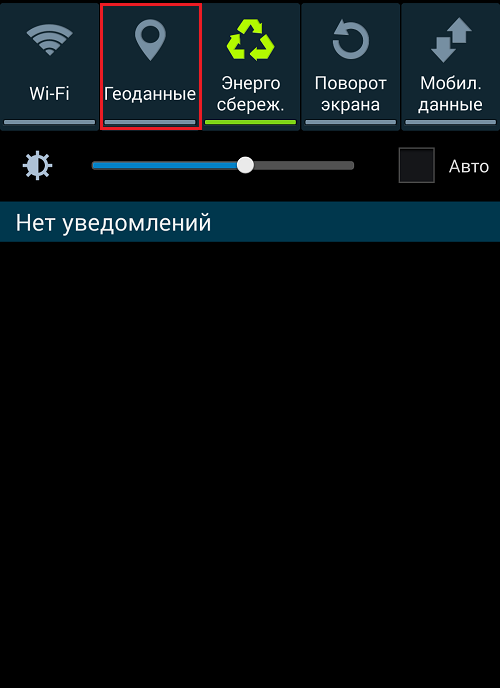
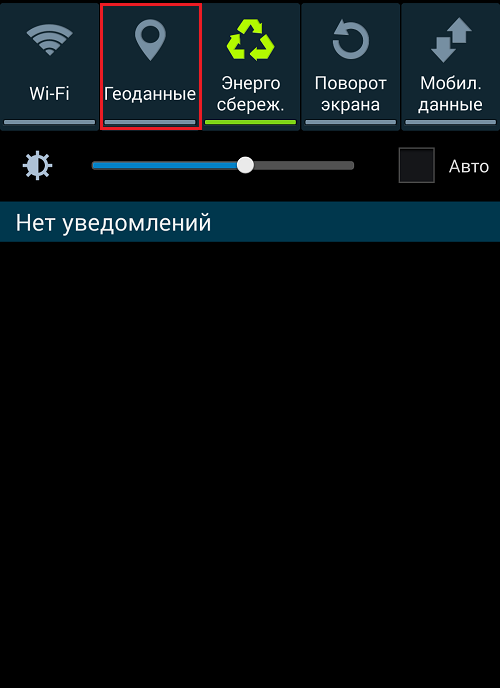
Откройте какое-нибудь приложение с картами и посмотрите, правильно ли оно все показывает, насколько хороший сигнал. Если ничего не работает, то стоит подождать минут пять. Само собой стоять стоит на улице или близко к окну. В метро естественно работать не будет.
Функция GPS очень полезна для владельцев планшета. Особенно это касается людей, которые постоянно передвигаются, разъезжают по разным городам или просто бояться потеряться. Ее подключение происходит в считанные минуты. Дополнительных настроек не требуется.
источник
Как улучшить GPS-прием на Android?


Современные смартфоны оснащены GPS-чипом, который значительно упрощает наши путешествия или поиски определенного адреса. Однако нередки случаи, когда GPS плохо работает. И не всегда в этом виновата недостаточно хорошая сборка смартфона. Зачастую можно улучшить функционирование навигационного модуля, покопавшись в настройках.
Усиление сигнала при помощи антенны
У многих автомобилистов имеется полноценный GPS-навигатор. У некоторых таких устройств на задней стенке или боковом торце располагается разъем для антенны. Это позволяет усилить прием сигнала в несколько раз — нужно лишь раздобыть соответствующую антенну.
Что касается современных смартфонов, то спешим вас разочаровать. В их составе вы никогда не найдете специальный разъем для антенны. Улучшить прием GPS на Андроиде можно только программными методами. Если они не сработали, то вам придется смириться с текущим положением дел. Как несложно догадаться, хуже всего с GPS-спутниками работают бюджетные аппараты. Объясняется это тем, что они оснащаются наиболее дешевыми и старыми навигационными чипами, имеющие низкую скорость работы и слабый приемник сигнала.
Посещение раздела с настройками
Во многих смартфонах и планшетах GPS-чип по умолчанию вовсе отключен. В таком случае аппарат определяет местоположение по сотовым вышкам и сетям Wi-Fi. Чтобы включить навигационный чип, нужна настройка девайса. Для этого совершите следующие действия:
Шаг 1. Зайдите в раздел «Настройки».


Шаг 2. Здесь вас должен заинтересовать пункт «Местоположение».


Шаг 3. На разных устройствах данный пункт может иметь другое наименование. Например, на планшетах Samsung нужно выбрать вкладку «Подключения» и нажать на пункт «Геоданные», заодно активировав соответствующий переключатель.


Шаг 4. В этом разделе вам необходимо включить высокую точность определения местоположения. Аппарат должен использовать для этого все источники — спутники GPS, сети Wi-Fi и данные с сотовых вышек.


Следует заметить, что в таком режиме работы энергопотребление повышается. И если на новых смартфонах это практически не заметно, то обладатели бюджетных и старых девайсов точно ощутят снизившееся время автономной работы.
В зависимости от особенностей устройства, настройки GPS могут находиться в разных подразделах. Поэтому на более современных Android смартфонах эти действия можно выполнить немного иначе.
Вызовите панель уведомлений и сделайте долгое нажатие по иконке «GPS» (может иметь другое название). В открывшейся странице выдайте приложениям доступ к местоположению и в разделе «Определение местоположения» установите «Высокая точность».


Калибровка компаса
Если усилить прием сигнала на смартфонах нельзя, то улучшить работу цифрового компаса никто не помешает. Дело в том, что на некоторых устройствах он не откалиброван, в результате чего навигационная программа не может вовремя понять, в какую именно сторону света направлен ваш смартфон. Вам же в этот момент кажется, что девайс не ловит GPS.
Для калибровки компаса вам потребуется приложение GPS Essentials. Скачайте и установите его, после чего совершите следующие действия:
Шаг 1. Запустите программу.


Шаг 2. Зайдите в режим Compass.


Шаг 3. Если компас работает стабильно, то проблема заключается не в нём. Если компас отказывается правильно показывать стороны света, то совершите его калибровку.
Шаг 4. Сначала повращайте смартфон вокруг своей оси экраном кверху. Далее переверните его снизу вверх. Ну а потом переверните слева направо. Это должно помочь. В некоторых версиях приложения сначала необходимо выбрать пункт Calibrate в настройках раздела.
Просмотр количества видимых GPS-спутников
В том же GPS Essentials вы можете посмотреть на то, к какому количеству спутников подключается ваш смартфон. Если оно достаточно большое, то навигационный чип винить не стоит — проблема в какой-то из программ. Для просмотра спутников нужно в меню приложения выбрать пункт Satellites.


Сброс GPS-данных
Распространенной проблемой некоторых устройств является долгая привязка к конкретным GPS-спутникам, даже когда те успели уйти из зоны видимости. Помочь в таком случае может приложение GPS Status & Toolbox. Оно сбросит GPS-данные, после чего подключение к спутникам совершится с нуля.
Шаг 1. Скачайте и установите утилиту.


Шаг 2. Запустите установленное приложение, согласившись с условиями лицензионного соглашения.


Шаг 3. На главном экране программы вы увидите показания разных датчиков, а также информацию о количестве GPS-спутников над головой.


Шаг 4. Нажмите в любом месте дисплея, после чего вы сможете слева вытащить шторку с основным меню. Здесь вы можете откалибровать компас, если это не удалось сделать при помощи рассмотренного ранее приложения. Но сейчас вам нужно нажать на пункт «Управление состояниями A-GPS».


Шаг 5. Во всплывающем меню необходимо нажать кнопку «Сбросить».


Шаг 6. После завершения сброса вернитесь к этому всплывающему меню, нажав в нём кнопку «Загрузить».
На что обращать внимание при покупке нового смартфона?
Теперь вы знаете ответ на вопрос «Как настроить GPS на Андроид?». Но вам всё это не очень сильно поможет, если вы хотите использовать свой смартфон в качестве GPS-навигатора на постоянной основе. Лучше для этих целей обзавестись добротным современным смартфоном. При его выборе обязательно ознакомьтесь с полными техническими характеристиками. В них необходимо найти упоминание о поддержке технологии A-GPS — она здорово снижает энергопотребление. Идеальным же смартфоном для вас станет тот, который работает ещё и со спутниками ГЛОНАСС. К счастью, поддержкой российской навигационной системы обладают практически все аппараты, которые ввозятся в нашу страну на протяжении последнего года. Но, опять же, заглянуть в спецификации устройства перед его приобретением всё же нужно.
источник
Как из планшета сделать навигатор в машину
Путешествия и поездки на собственном автомобиле часто предполагают посещение мест, где водитель раньше не был, либо плохо ориентируется. И здесь необходимо вооружиться подходящим устройством.

Раньше, когда не существовало электронных гаджетов, единственным решением было использование бумажных карт. Не все умеют ориентироваться по ним, прокладывать маршрут и определять текущее местоположение.
Но с приходом первых навигаторов и планшетов всё изменилось. Современные устройства отличаются многофункциональностью и открывают перед пользователями дополнительные возможности.
Всё чаще автомобилисты выбирают именно планшет, который заменяет собой стандартный навигатор.
Чем планшет отличается от навигатора
Проблем с тем, как сделать из планшета полноценный GPS навигатор, нет. Вопрос лишь в том, захочет ли водитель использовать именно это устройство.
По логике вещей именно навигатор является путеводителем в машине. Этот девайс изначально создан, чтобы прокладывать маршруты, определять местоположение, помогать ориентироваться на разных дорогах и в городе.
Но всё же функционал у навигатора более ограниченный. Если говорить о том, что лучше, предлагая на выбор навигатор или планшет, даже в плане навигации последний может оказаться эффективнее и полезнее. Это зависит от того, какие навигационные программы заложены в устройствах.
Если навигатор является девайсом с ограниченными возможностями, то планшет открывает намного больше функций. Это не только навигатор, но и устройство для работы с мультимедиа, общения, выхода в интернет.

Покупая навигатор, водитель получает девайс одноцелевого назначения. Планшет включает в себя множество функций, одной из которых будет навигация. Это объективно лучше и выгоднее.
Использовать планшет вместо навигатора рационально в том случае, если последний будет применяться и в повседневной жизни, будут задействованы и его остальные функции.
Покупать планшет, если требуется исключительно навигация, нет смысла.
Преимущества и недостатки планшета-навигатора
Поскольку планшетный компьютер даёт ряд дополнительных возможностей и по необходимости может использоваться в качестве навигационного оборудования, его покупка зачастую полностью оправдана.
Но чтобы объективно оценить такой вариант использования гаджета, нужно взглянуть на сильные и слабые стороны.
К преимуществам планшета как навигатора можно отнести такие пункты:
- Размер экрана. Навигаторов с экраном порядка 8–10 дюймов просто не существует. Они довольно компактные, и не всем это подходит. А вот планшеты можно взять хоть на 10 дюймов. Это актуально для людей с проблемами зрения. С крупным дисплеем удобнее работать, на нём всё видно чётко и корректно. Выбор диагоналей огромен.
- Разрешение. Даже при крупном дисплее большинство навигационных девайсов не отличаются хорошим качеством изображения. Нынешние планшеты имеют широкоформатное разрешение. Это положительно влияет на удобство и комфорт восприятия информации на экране.
- Доступ в Интернет. У большинства современных планшетов есть слот для сим-карты, а также модуль Wi-Fi. С их помощью можно получить выход в интернет. Тем самым открывается возможность загружать новые карты, следить за пробками в режиме онлайн, искать свободные места на парковках и пр.
- Софт. Навигатор крайне ограничен в том, какой софт на него можно загружать. В основном это программа, заложенная производителем, которую приходится обновлять, подключая к устройству смартфон или компьютер. Выбор программного обеспечения для планшетов просто огромен. Причём внушительная часть софта, включая навигационный, предлагаются в бесплатном доступе. Установить другую программу на навигатор не получится.
- Многофункциональность. Да, можно встретить навигаторы, через которые можно посмотреть видео или послушать музыку. Но всё же с функционалом планшета их не сравнить. Это навигация, видео, музыка, онлайн игры, миллионы приложений и пр.
- Цена. Как ни странно, но в настоящее время планшет не является чем-то дорогим и недоступным. Есть множество примеров, когда планшет обходится заметно дешевле посредственного навигатора. Да, в сегменте планшетников присутствуют и элитные модели типа Apple или Samsung. Но если устройство приобретается в основном как навигатор, плюс планируется использовать и другие его функции, вполне можно обойтись бюджетной моделью.
- Железо. В основе любого гаджета лежит определённое железо. И в навигаторах оно слабое, поскольку функционал ограничен, и ставить дорогие компоненты бессмысленно. При этом по железу даже самый дешёвый планшет превзойдёт премиальные навигаторы.
Разумеется, помимо очевидных преимуществ, в таком решении есть и свои недостатки.

Минусами принято считать следующие моменты:
- Работоспособность GPS модуля. В хороших навигаторах используются мощные модули для определения местоположения. А вот у дешёвых планшетов GPS может работать довольно плохо. Потому тут придётся изначально выбрать хорошую модель.
- Экран. Как ни странно, слишком большой дисплей может стать недостатком. Это актуально в том случае, когда размеры экрана выходят за рамки предусмотренного места, мешают обзору. У большинства гаджетов минимальная диагональ экрана 7 дюймов. Более компактные модели встречаются крайне редко.
- Необходимость в покупке крепления. Некоторые трудности может вызвать установка массивного аппарата. Если навигаторы практически всегда комплектуются держателями, для компьютера его придётся покупать отдельно.
Насколько перечисленные недостатки являются существенными и значимыми, каждый автомобилист решит для себя сам.
Но объективно планшет-навигатор заметно превосходит своего условного конкурента в виде чистокровного навигационного гаджета.
Как выбрать устройство
Чтобы комфортно пользоваться планшетом-навигатором, изначально нужно выбрать хороший и функциональный планшет. Каждый автомобилист сам будет делать выбор, но на несколько важных рекомендаций всё же стоит обратить внимание.
Самостоятельно выбирая девайс, следует учитывать такие моменты:
- Размер дисплея. Покупать планшет на 5 дюймов бессмысленно. Проще уже взять смартфон. Но и 10 дюймов наверняка окажется слишком много. Для автомобильного планшета-навигатора оптимальным считается размер 7–8 дюймов.
- Операционная система. Тут выбор однозначный. Это Android. Под эту операционную систему написано и разработано множество программ. Андроид максимально простой и понятный в работе, имеет прозрачные настройки, большой функционал.
- GPS и 3G. Крайне желательно, чтобы в планшете изначально присутствовали оба модуля. GPS обеспечит определение местоположения через спутник, в то время как 3G сможет оставлять планшет на связи через мобильную сеть. Покупать GPS модуль отдельно бессмысленно. Это лишние затраты и дополнительное оборудование в салоне.
- Программы. На некоторых девайсах изначально установлен набор софта, в числе которого одна из навигационных программ. Преимущество планшета в том, что на него можно установить то, что захочется или потребуется. Программы есть платные и бесплатные.
- Объём памяти. Если это планшет сугубо для навигации, вполне будет достаточно и встроенной памяти. Но всё же для большинства случаев выгоднее приобрести карту памяти. Объём зависит от потребностей пользователя. Кому-то хватает и 8 Гб, а другим и 512 Гб недостаточно.
- Держатель. Рассчитывать на то, что в комплектации планшета будет присутствовать держатель для установки в авто, не стоит. Его точно придётся покупать отдельно.

В остальном же покупатель сам решает, какой это будет планшет в плане модели, производителя, цвета и пр.
Варианты подключения
Сложностей с тем, как из планшета сделать полноценный навигатор, нет. Смысл в том, чтобы разместить устройство в удобном месте в салоне, запустить соответствующую программу и отправиться в путь.
Но важно понимать, что некоторые программы настроены на работу через спутник, а другие с помощью GPS. При этом всё чаще встречаются планшеты, способные работать как через спутниковую связь, так и через мобильный Интернет.
Бывают случаи, когда Интернет в планшете присутствует, а вот модуля GPS нет. Тогда возникает необходимость настроить в таком планшете полноценный навигатор. И есть 2 варианта, как это сделать.
Для начала включаем само устройство, лезем в настройки, либо же читаем инструкцию. Важно убедиться, что на планшете действительно нет GPS модуля, а потому использовать его как спутниковый навигатор не получится.
Чтобы включить связь между отдельным модулем GPS и планшетным компьютером, есть такие варианты:
- Через Bluetooth. Включите сам планшет и активируйте модуль. Убедитесь, что на планшете активный значок Bluetooth. Теперь нужно дождаться, когда устройства обнаружат друг друга и можно будет выполнить соединение. Зачастую требуется ввести пароль, тем самым дав разрешение на подключение. Это позволяет создать прочное соединение и превратить планшет в полноценный навигатор, уже с GPS системой.
- Через USB. Объективно первый вариант проще. Но иногда подходит лишь второй способ. Тут потребуется скачать специальную программу. Самой популярной является USB GPS 4Droid. После запуска софта нужно поставить галочку Start Stop GPS. Это позволит соединиться с модулем. Для подтверждения соединения вводится код, который обычно наносится на корпус GPS модуля. Теперь нужно зайти в раздел на планшете для разработчиков и выбрать пункт «Фиктивное местоположение». Всё, теперь можно запустить навигационную программу, и она должна работать через GPS модуль.
Какую именно программу использовать, решать автомобилисту. Кто-то привык к определённому софту, другим не принципиально важно, какая программа будет указывать им путь. Главное, чтобы она делала это корректно и правильно.
Установка софта
Если на устройстве изначально имеется пара встроенных модулей GPS и 3G, тогда с тем, как установить себе навигатор на планшет, вообще не возникнет никаких проблем.
Здесь достаточно установить софт, запустить его и приступить к работе.
Лучше изначально сделайте себе навигатор без обязательного наличия интернета.
Это позволит пользоваться функциями планшета и навигационного оборудования без привязки к связи с интернетом. Для этого просто предварительно загружаются карты того региона и местности, куда вы планируете ехать.
Не все программы могут работать без подключения к сети, либо их функционал будет ограничен.
Загрузив карту, в режиме оффлайн можно будет прокладывать маршруты, а активный GPS модуль сможет определять местоположение авто, следить за скоростью, даже отображать примерный расход топлива и пр. Тут уже многое зависит от функционала, которым обладает конкретная навигационная программа.

К числу наиболее востребованных программ относятся такие:
- Яндекс.Навигатор;
- Navitel;
- ПроГород;
- Waze;
- IGO и пр.
Большинство программ имеют 2 версии – платную и бесплатную.
Бесплатная версия обычно ограничена в плане функций и возможностей. Но большинству рядовых пользователей её вполне хватает. Если же имеется желание расширить функционал, есть смысл приобрести платную версию софта.
Установка планшета
Выбрав устройство и разобравшись с его функционалом, дело остаётся за малым. А именно, установить девайс в машине.
Несмотря на разное оформление салона, принцип расположения компонентов везде примерно одинаковый. Потому для планшета обычно выбирают место на торпеде либо же на центральной консоли. Это позволяет одновременно следить за дорогой и параллельно посматривать на экран планшета, не отвлекаясь от управления транспортным средством и не теряя контроля над происходящим на дороге.
Чтобы зафиксировать устройство, можно воспользоваться несколькими способами:
- Готовые держатели. Их легко отыскать в любом магазине, где продаются планшеты и аксессуары для них. Некоторые из них удерживаются на распорках, присосках или липучке в виде двухстороннего скотча.
- Самоделка из проволоки. Подойдёт для тех, кто хочет сделать крепление своими руками. Из проволоки делается держатель в виде рамки. При этом планшет должен находиться в чехле-книжке.
- Профиль U-образной формы. Тоже самодельная конструкция в виде полочки, на которой будет удерживаться девайс.
- Шнурок или верёвка. Её просто продевают через чехол, чтобы не закрывать сам экран, и крепят на каком-нибудь элементе.
- Скотч. Достаточно прилепить к задней панели двухсторонний скотч и на подходящее место установить девайс. Минус в том, что постоянно снимать и устанавливать планшет не получится.
Несмотря на разнообразие решений, самым правильным, практичным и надёжным будет именно специальный готовый держатель. Не стоит покупать дешёвые аксессуары, поскольку пластик может скрипеть, он легко разрушится и повредится при первом же наезде на кочку. И планшет попросту не удержится, улетит на пол.
Держатели лучше выбирать с прорезиненными элементами на участках, где аксессуар контактирует с планшетом.
Это позволит не повредить экран, а также надёжнее удерживать устройство, избегая скольжения. Причём лучше взять держатель точно под конкретный гаджет. Для этого стоит прихватить планшет с собой и опробовать несколько вариантов.
Планшет превосходно способен заменить собой обычный навигатор. Он функциональнее, практичнее и более универсальный. Только изначально рекомендуется брать устройство с достаточно хорошими характеристиками и с быстро работающим модулем GPS.
Как использовать планшет для GPS без подключения к Интернету
Вы хотите, чтобы использовал планшет Android в качестве GPS-навигатора . Ваш планшет отлично работает с WIFI, но как только вы выйдете за дверь, у вас не будет данных для GPS. У нас была та же проблема, что и мы хотели использовать наш планшет в качестве огромного экрана GPS в нашей машине во время поездки. Проблема заключалась в том, что без подключения для передачи данных карты и голосовые подсказки не работали.

Итак, решение для превращения вашего планшета (или телефона) в GPS без данных может быть одним из трех способов…
Первый и лучший способ использовать GPS на планшете без подключения к Интернету. — это совершенно новое и бесплатное приложение GPS NAV, которое сохраняет карты на SD-карту.Мы обнаружили, что очень хорошо работает без ПОДКЛЮЧЕНИЯ ДАННЫХ — MapFactor . MapFactor Navigator — это бесплатное приложение для пошаговой GPS-навигации для телефонов и планшетов Android, использующее данные OpenStreetMaps. Карты устанавливаются на SD-карту, поэтому не требует подключения к Интернету во время путешествия . После его установки он попросит вас загрузить пошаговую голосовую подсказку на вашем языке. Вам также будет предоставлена возможность загрузить карту штата США (или страны, если вы не в США), через которую вам нужно путешествовать.Например, если вы едете из Лос-Анджелеса в Феникс, вам нужно будет загрузить 3 вещи. Управляемый голос, карта Калифорнии и карта Аризоны. Это приложение работает очень хорошо и даже может показать вам, где расположены заправочные станции, рестораны, отели и достопримечательности без подключения к Интернету.
 Вот как приложение MapFactor будет выглядеть на вашем планшете Android.
Вот как приложение MapFactor будет выглядеть на вашем планшете Android.
Лучшее приложение GPS для использования на планшете без подключения к Интернету!
Особенности приложения GPS-навигации MapFactor:
Голосовые подсказки
* интуитивная голосовая навигация на разных языках
* планирование маршрута от двери до двери
* трансграничная маршрутизация без необходимости переключения между странами или менее подробной карты
* обзор предстоящих поворотов и расстояния, показанные на экран
GPS спутниковая навигация
* Режим 2D / 3D позволяет реалистично отображать карту.
* Дневной / ночной режимы переключают цветовые схемы для дневного или ночного вождения
* карта вращается в направлении движения или на север вверх
Поиск
* поиск ближайших достопримечательностей
* почтовые индексы
* полные почтовые индексы (почтовые индексы)
Камеры контроля скорости
* слышать звуковые предупреждения при приближении к камерам контроля скорости
Функции
* добавление ваших любимых мест и маршрутов
* режимы маршрутизации для автомобилей, пешеходов, грузовиков
* уклонение от маршрута — заблокируйте определенную дорогу от вашего маршрута
———————————————————————————————————————————————–
Второй способ попробовать использовать планшет для GPS без подключения для передачи данных — это приложение под названием NAVfree.Это бесплатное приложение GPS также позволяет вам перемещаться без подключения к Интернету. Он называется NAVfree за пределами США и NAVfree USA для использования в Соединенных Штатах. NAVfree — это GPS-навигация с автономными картами и просмотром улиц. Нет необходимости в мобильной передаче данных, так как карты сохраняются на вашем устройстве или SD-карте. Вы загружаете только те карты, которые вам нужны для текущей поездки. Таким образом, вы не будете заполнять память вашего устройства картами, которые никогда не будете использовать. У вас есть возможность загрузить нужные карты в любое время и удалить те, которые вам больше не нужны.
 Вот как приложение NAVfree будет выглядеть на вашем планшете Android.
Вот как приложение NAVfree будет выглядеть на вашем планшете Android.
Второе лучшее приложение НАВИГАЦИЯ, которое можно использовать для планшета без подключения к Интернету!
Функции приложения NAVfree GPS Navigation:
• Полноценная голосовая навигация
• Невероятно красивые карты HD
• Быстрая маршрутизация — подключение для передачи данных не требуется!
• Пропустили поворот? Нет проблем… позвольте автоматическому изменению маршрута вернуть вас в нужное русло.
• Переходите в режим ходьбы, когда идете пешком.
• Оффлайн и онлайн поиск адресов.
• Простой поиск POI в Navfree или использование Foursquare для получения обширного списка.
• Навигация по почтовому индексу, городу, улице или POI. Что здесь?
• Обновляемый премиум-контент, в том числе: трафик, голоса знаменитостей, камеры безопасности
• Встроенный просмотр улиц Google
Хотите узнать, как именно превратить ваш планшет в GPS без использования подключения для передачи данных? Вот видеоурок.
———————————————————————————————————————————————–
Третий способ эффективно использовать планшет в качестве GPS без подключения к Интернету. — это знакомые карты Google. Используя приложение Google Maps, которое у вас уже есть на вашем устройстве, вы можете сохранить желаемую увеличенную область карты, которая вам понадобится для вашей поездки. Google позволяет сохранять до 6 больших областей карты для использования в автономном режиме. Просто убедитесь, что у вас достаточно места, так как загруженные карты могут быть довольно большими.Если карты, которые вы сохранили для использования в автономном режиме, правильно загружены на ваше устройство, запустите GPS-навигацию, когда вы подключены к Wi-Fi, тогда устройство должно иметь необходимую информацию, чтобы иметь возможность направить вас к месту назначения без подключения для передачи данных. ПРИМЕЧАНИЕ. На некоторых протестированных нами устройствах приложение Google Maps неправильно направляло нас к месту назначения, если мы не запускали процесс навигации, когда были подключены к WIFI или данным. Если у вас возникли проблемы, просто запустите процесс навигации, пока вы дома и подключены к своему Wi-Fi.Тогда просто возьмите планшет с собой в машину, и у вас не будет проблем.
Знаете ли вы о других приложениях для навигации, которые можно использовать на планшете без подключения к Интернету? Пожалуйста, дайте нам знать, оставив комментарий ниже.
Пожалуйста, поделитесь нашими проектами помощи по ремонту DIY:
ALLEN VETTER — DIY Repair Assistant
Allen — специалист по обслуживанию дома / бытовой техники и автор / создатель этого веб-сайта. Он имеет 33-летний опыт поиска и устранения неисправностей и ремонта всех типов оборудования.Связаться здесьЕще советы, хитрости, идеи, ремонт «Сделай сам»:
.
Как исправить и улучшить GPS на телефоне или планшете Android
- Техника и гаджеты
Телефоны и планшеты
- Последний
- Великобритания
- Мир
- Заголовки новостей
- Шоу-бизнес
- Наука
- В этот день
- январь
- февраль
- марш
- апрель
- май
- июнь
- июль
- августейший
- сентябрь
- октябрь
- ноябрь
- декабрь
- BT Life
- Целенаправленный бизнес
- BT Newsdesk
- Больше от BT Life
- История БТ
- Викторины
- В картинках
- Ролики
- образ жизни
- Путешествовать
- Семейная жизнь
- питание
- Деньги
- страхование
- Сбережения и банковское дело
- Инвестиции и пенсии
- Ипотека и векселя
- Денежные советы
- Картинки
- Ролики
- Техника и гаджеты
- Вычислительный
- Windows 10
- Windows 7
- Ноутбуки
- облако
- Безопасность
- Программное обеспечение
- печать
- Дополнительно к ПК
- Игры
- интернет
- Широкополосный доступ и Wi-Fi
- Сверхбыстрое волокно
- Социальные медиа
- Подключенный дом
- Мобильные данные
- Браузеры
- Техническая грамотность
- BT Smart Hub
- Интернет вопросы
- Веб-сайты
- Больше
- Телефоны и планшеты
- зажигать
- BT Mobile
- Что делать с новым планшетом
- Hudl
- Технологии будущего
- телевидение
- Домашний кинотеатр и колонки
- фотография
- Ролики
- Магазин BT
- BT Extras
- BT устройства
- Вычислительный
- Последний
1) Как настроить GPS в кластере.
Предварительные требования:
1) Извлеките файлы GPS из каталога, с которым вы хотите работать. Вам необходимо установить svn-клиент. На машинах с Linux вы можете установить клиент svn, выполнив: «yum install subversion». Для клиентов svn на Mac вы можете прочитать этот пост stackoverflow. Если у вас есть клиент svn, выполните следующую команду:————————————- ————————————————— ————————————————— ——-
svn co https: // subversion.Assembla.com/svn/phd-projects/gps/trunk
———————————— ————————————————— ————————————————— ———
2) Загрузите Hadoop версии 0.20.203.0 hadoop-0.20.203.0.tar.gz отсюда. Инструкции по настройке и запуску HDFS находятся здесь: http://hadoop.apache.org/common/docs/r0.18.3/cluster_setup.html.3) Наконец, вам необходимо установить среду выполнения java с java и javac для компиляции GPS (и ваших собственных программ GPS).
Как настроить GPS с более новой версией Hadoop
Если вы хотите использовать более новую версию Hadoop, вам необходимо внести эти изменения перед компиляцией GPS (она протестирована для Hadoop-1.0.3):
— Замените hadoop-core-0.20.203.0.jar в папке libs основной библиотекой вашего Hadoop.
———————————————— ————————————————— ———————————————-
п.м. ствол / LIBS / Hadoop-ядро-0.20.203.0.jar
cp hadooop-core-xxx.jar trunk / libs /
—————————— ————————————————— ————————————————— —————
— В файле make_gps_node_runner_jar.sh, расположенном в папке local-master-script, вы должны изменить hadoop-core-0.20.203.0.jar на его эквивалент в ваша новая версия Hadoop.
———————————————— ————————————————— ———————————————-
emacs make_gps_node_runner_jar ,sh
———————————————— ————————————————— ————————————————
— Вам также следует изменить файл hadoop-core-0.20.203.0.jar в local-master-script / mainfest.txt на его новый эквивалент.
———————————————— ————————————————— ———————————————-
манифест emacs .txt
———————————————- ————————————————— ————————————————
Пошаговые инструкции по компиляции и настройке GPS
В этом разделе предполагается, что вы находитесь в каталоге trunk /, в котором вы извлекли код src из svn.
1) Задайте для свойства GPS_DIR в trunk / conf / gps-env.sh полный путь к вашему каталогу соединительных линий. Кроме того, если какой-либо нижеприведенный сценарий, который устанавливает или копирует файлы на подчиненные машины, не запущен, это, скорее всего, связано с неправильной настройкой свойства SSH_OPTS в trunk / conf / gps-env.sh. В нашем локальном кластере нам не нужны никакие опции. Но в Amazon ec2 мы установили определенные флаги для ssh (например, -i ~ / .ec2 / xxx.pem для проверки безопасности rsa). Убедитесь, что ssh имеет
.Как использовать USB-мышь GPS с планшетом Android?
Переполнение стека- Около
- Товары
- Для команд
- Переполнение стека Общественные вопросы и ответы
- Переполнение стека для команд Где разработчики и технологи делятся частными знаниями с коллегами
- работы Программирование и связанные с ним технические возможности карьерного роста
- Талант Нанимайте технических специалистов и создавайте свой бренд работодателя
- реклама Обратитесь к разработчикам и технологам со всего мира
- О компании
